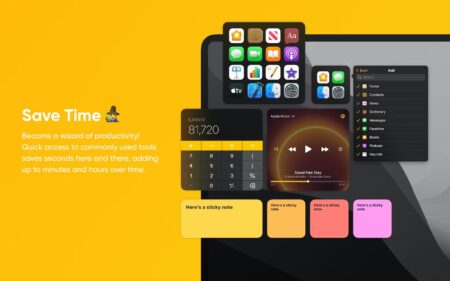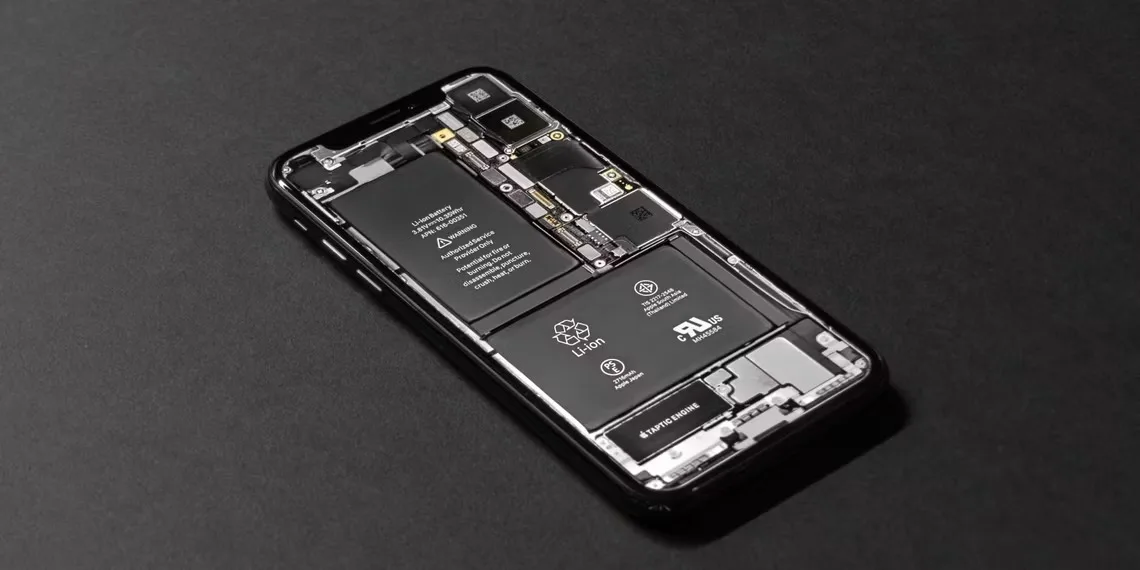آیا آیپد شما به طور غیرمنتظره ای خاموش می شود؟ این مشکل به شدت اختلال ایجاد میکند اما نگران نباشید. ۹ راه حل مشکل خاموش شدن غیرمنتظره آیپد به شما کمک می کند.
آیپد مدام خاموش می شود و شما نمی دانید چرا. شما سعی کرده اید آن را بازنشانی کنید، اما تغییری نکرده است. آیپد را شارژ کرده اید، اما همچنان بیش از چند دقیقه روشن نمی ماند. هیچ آسیب فیزیکیای ندیده و با هیچ یک از تنظیمات تداخلی نداشته. پس مشکل از کجاست؟
این مطلب ۹ راه حل مشکل خاموش شدن غیرمنتظره آیپد را به شما نشان می دهد.
چرا آیپد مدام خاموش میشود؟
پیش از عیب یابی، مهم است که علت مشکل را درک کنید. چرا آیپد شما حتی وقتی به شارژ است خاموش میشود؟ چند دلیل احتمالی دارد:
یک مشکل نرمافزاری باعث می شود آیپد به طور غیرمنتظره ای خاموش شود.
باتری آیپد شما یا خیلی داغ است یا به شدت آسیب دیده است و باید تعویض شود.
آیپد شما با یک مشکل سختافزاری مانند logic board یا یکی دیگر از اجزای داخلی مواجه است.
یک برنامه سرکش وجود دارد که با آیپد ناسازگار است. با ۹ راه حل مشکل خاموش شدن غیرمنتظره آیپد همراه باشید.
۱- Battery Health آیپد را چک کنید
اولین گام در ۹ راه حل مشکل خاموش شدن غیرمنتظره آیپد، بررسی سلامت باتری است. آیپدها باتریهایی با ظرفیت بالا دارند که میتوانند سالها دوام بیاورند. با این حال، باتری به مرور زمان تحلیل میرود و باعث میشود سریعتر تخلیه شود و در نهایت از بین برود.
برخلاف آیفون، نمیتوانید سلامت باتری آیپد را در Settings بررسی کنید. خوشبختانه، میتوانید از برنامه رایگان coconutBattery در مک برای دریافت اطلاعات آیپد استفاده کنید.
۱- coconutBattery را دانلود و باز کنید.
۲- آیپد را با USB به مک وصل کنید.
۳- قفل iPadOS را باز کنید و Trust را بزنید.
۴- به تب iOS Device بروید.
۵- درصد زیر Design capacity را بررسی کنید.
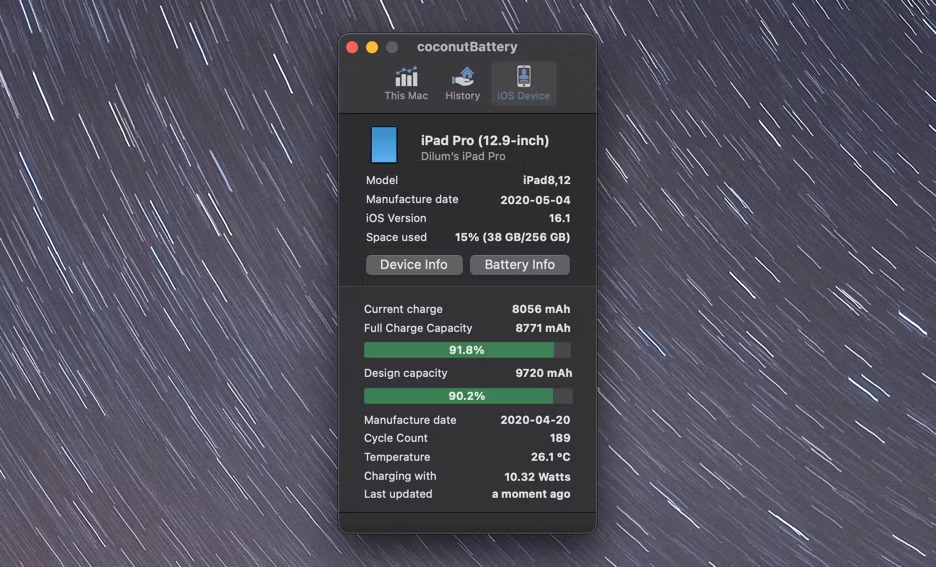
اگر زیر ۸۰% است، باتری وضعیت خوبی ندارد و باید به فکر تعویضش باشید.
۲- آیپد را Power Cycle کنید
اگر آیپد داغ می شود، نشانه این است که بیش از حد کار می کند یا باتری معیوب است. یک آیپد که بیش از حد گرم می شود می تواند به طور غیرمنتظره ای خاموش شود. در هر صورت، باید آیپد را روشن کنید. این به تشخیص اینکه مشکل مربوط به باتری است یا نرمافزار، کمک می کند.
۱- آیپد را از هر منبع انرژی ای جدا کنید.
۲- دکمه های Sleep/Wake را بزنید و سه ثانیه نگه دارید.
۳- نوار لغزنده را بکشید تا iPad را خاموش کنید.
۴- حداقل پنج دقیقه فرصت دهید تا آیپد خنک شود.
۵- دوباره دکمه های Sleep/Wake را بزنید و نگه دارید تا لوگوی اپل را ببینید.
۶- اگر آیپد هنوز روشن نمی شود، آن را به منبع برق متصل کنید و دوباره امتحان کنید.
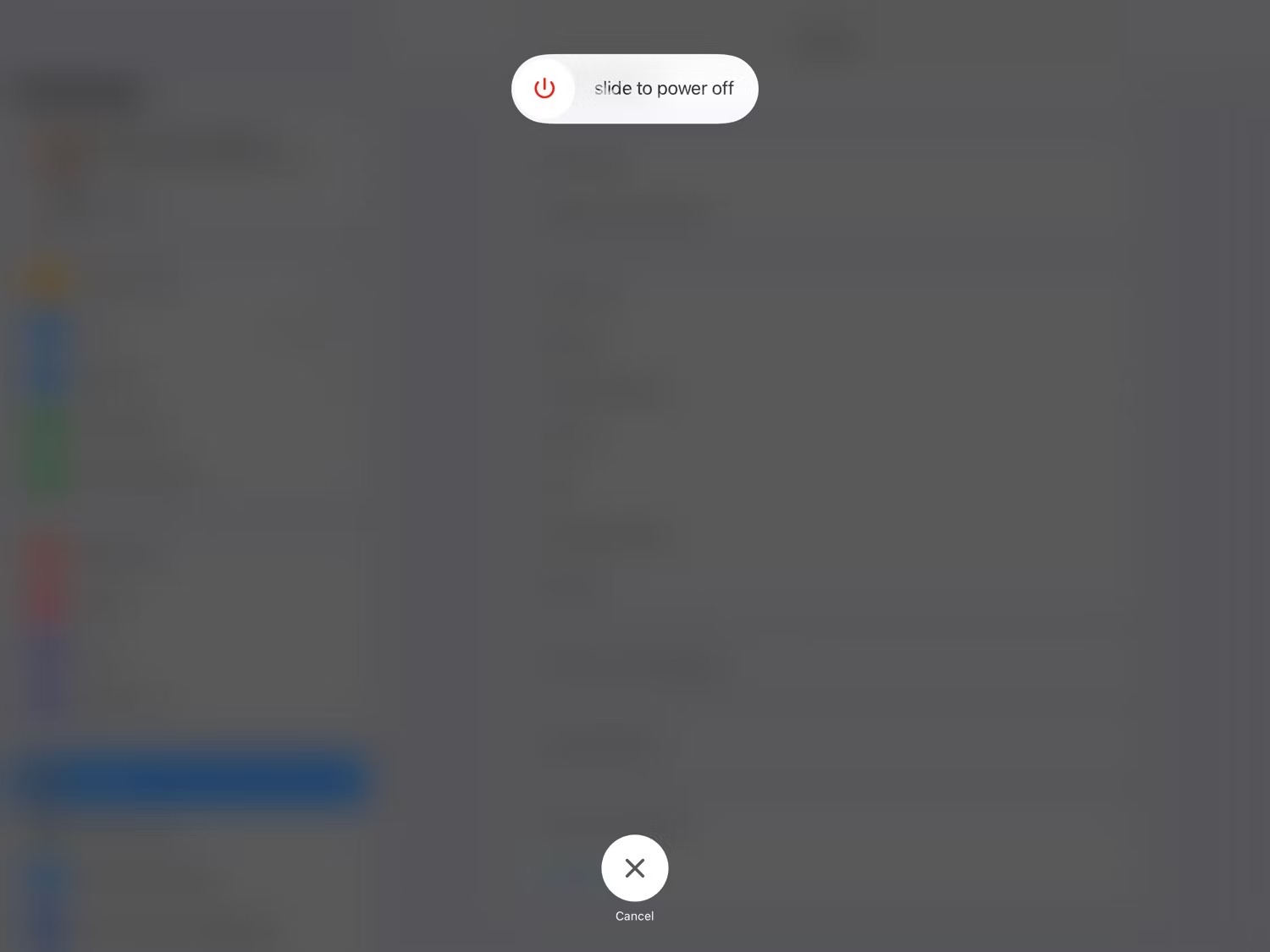
اگر مشکل ادامه داشت، پس ایراد از نرمافزار است.
۳- آیپد را Force Restart کنید
یکی از ۹ راه حل مشکل خاموش شدن غیرمنتظره آیپد، Force Restart است.
۱- دکمه های Home و Sleep/Wake را نگه دارید تا لوگوی اپل ظاهر شود.
۲- دکمه ها را رها کنید.
۳- صبر کنید تا آیپد Reboot شود.
اگر آیپدتان دکمه Home ندارد (iPad Pro 2018 یا جدیدتر)، مراحل زیر را انجام دهید.
۱- دکمه Volume Up را فشار دهید و رها کنید.
۲- Volume Down را فشار دهید و رها کنید.
۳- Sleep/Wake را فشار دهید و نگه دارید تا لوگوی اپل ظاهر شود.
۴- iPadOS را به آخرین ورژن آپدیت کنید
مطمئن شوید که آخرین نسخه iPadOS را روی آیپد نصب کرده اید زیرا ممکن است یک نقص نرمافزاری باعث خاموش شدن تصادفی دستگاه شود.
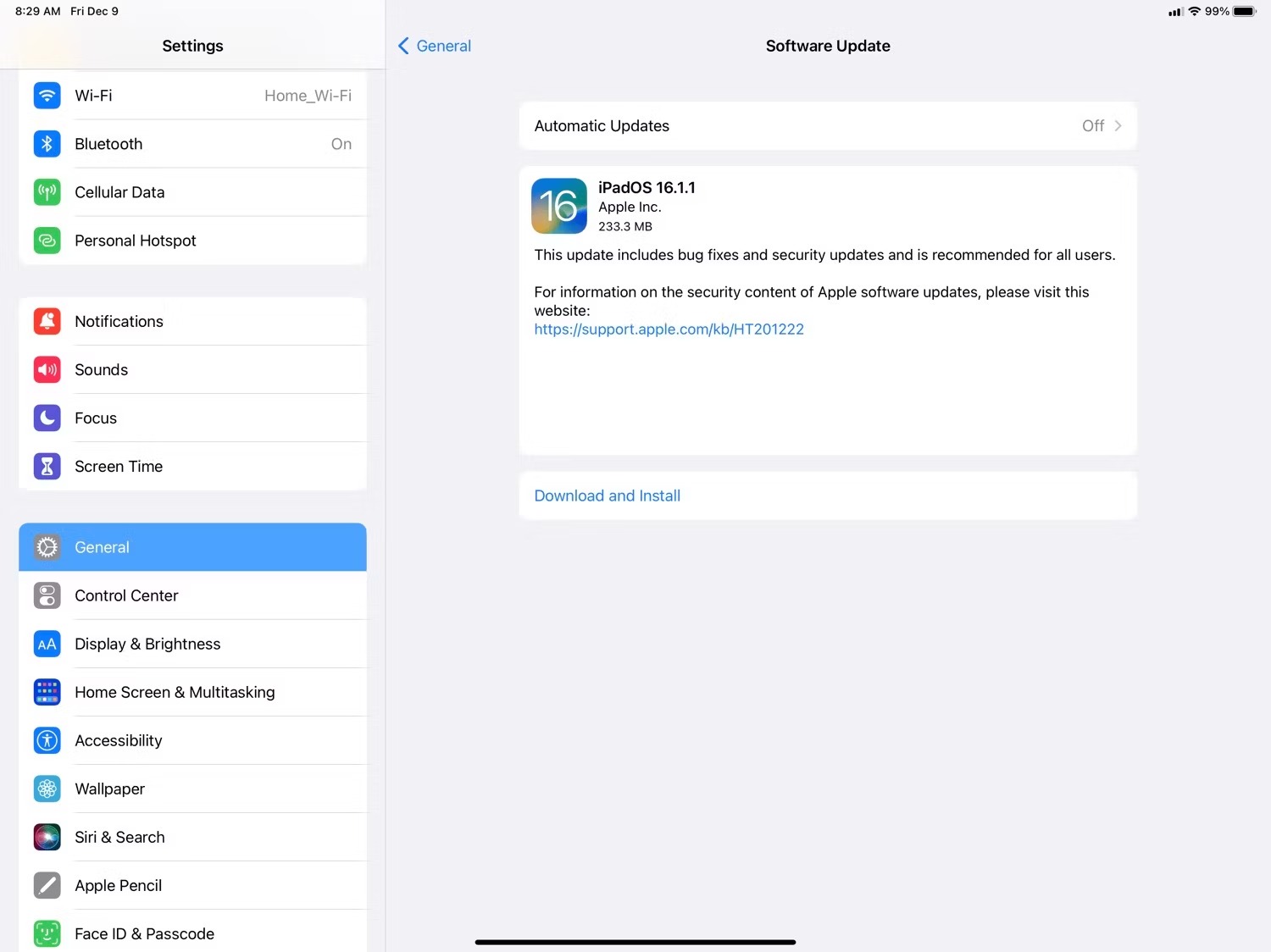
برای بررسی آپدیت ها به Settings > General > Software Update بروید. اگر آپدیتی بود، آن را دانلود و نصب کنید.
۵- برنامه ها را آپدیت کنید و برنامه های معیوب را حذف کنید
شاید یک برنامه معیوب باعث خاموش شدن آیپد شما شود. به طور معمول، اگر این مورد باشد، آیپد احتمالا هنگام استفاده از برنامه خاموش می شود. با حذف این برنامه این مشکل را حل کنید.
برای حذف یک برنامه در آیپد، آیکون برنامه را نگه دارید تا شروع به حرکت کند. سپس، روی علامت منفی در گوشه آیکون برنامه ضربه بزنید. هنگامی که برنامه را پاک کردید، آیپد را ری استارت کنید تا ببینید مشکل ادامه دارد یا خیر.
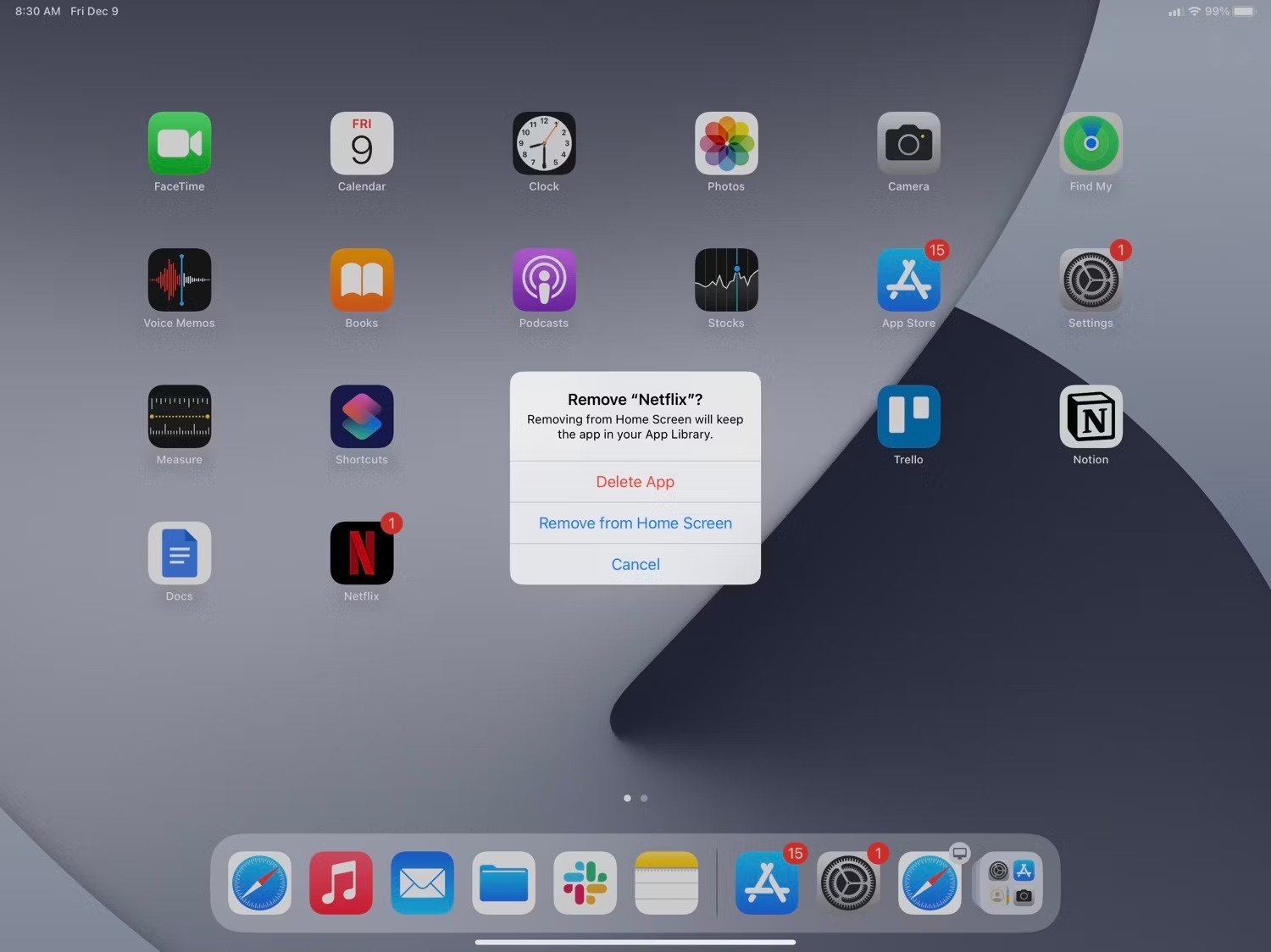
اگر میخواهید تمام برنامه هایتان را آپدیت کنید، App Store را باز کنید و روی آیکون پروفایلتان در سمت راست بالای صفحه ضربه بزنید. در اینجا، فهرستی از همه برنامههایی را که باید آپدیت شوند میبینید. روی Update All ضربه بزنید.
۶- با پاک کردن داده های غیرضروری، فضای ذخیرهسازی آیپد را آزاد کنید
حافظه ناکافی یکی از رایج ترین دلایل خاموش شدن غیرمنتظره آیپد است. پاک کردن داده های اضافی به شما کمک میکند تا مطمئن شوید که فضا تمام نمیشود و بهطور غیرمنتظرهای خاموش نمیشود.
برای این کار به Settings > General > iPad Storage بروید.
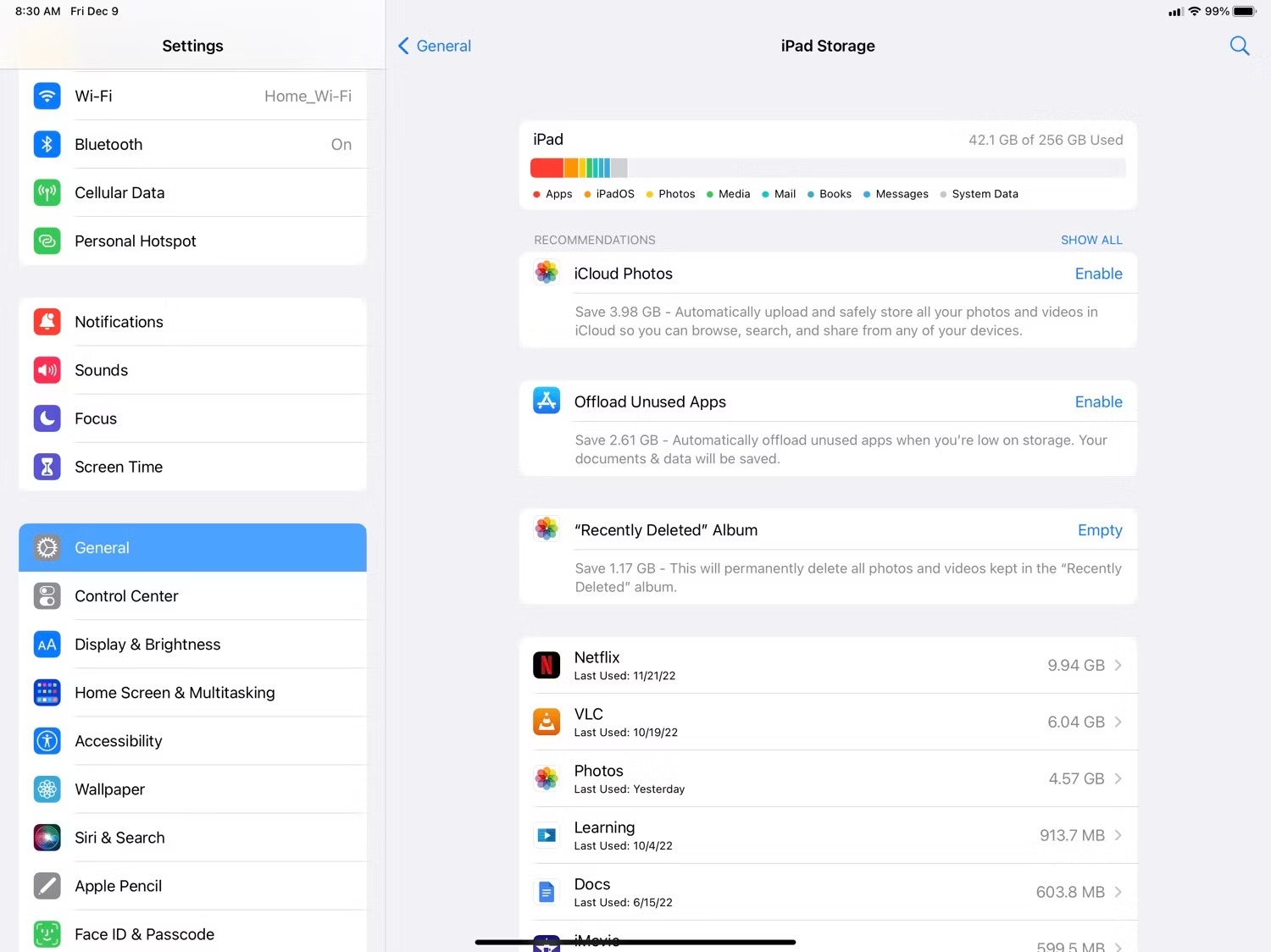
صبر کنید تا لیست برنامه ها و میزان فضایی که پر کردهاند ظاهر شود. روی یک برنامه ضربه بزنید وOffload App را بزنید تا برنامه حذف شود و اطلاعات آن دست نخورده باقی بماند یا Delete App را انتخاب کنید تا تمام داده های برنامه حذف شود.
نکته: بسته به برنامه، ممکن است گزینههای مدیریت فضای ذخیرهسازی اضافی، مانند توانایی حذف فایلهای فردی، به عنوان مثال، قسمتهای سریال را نیز ببینید.
اکنون که فضای ذخیرهسازی آیپد را خلوتتر کردهاید، باید بیشتر روشن بماند و کار کند. این یکی از ۹ راه حل مشکل خاموش شدن غیرمنتظره آیپد است.
۷- تنظیمات آیپد را Reset کنید
ممکن است ناخودآگاه تنظیماتی را تغییر داده باشید که باعث خاموش شدن آیپد می شود. برای دیدن اینکه آیا این مورد است، باید تمام تنظیمات را بازنشانی کنید. با این کار هیچ یک از داده های شما حذف نمی شود، اما همه تنظیمات به پیش فرض های کارخانه بازنشانی می شوند.
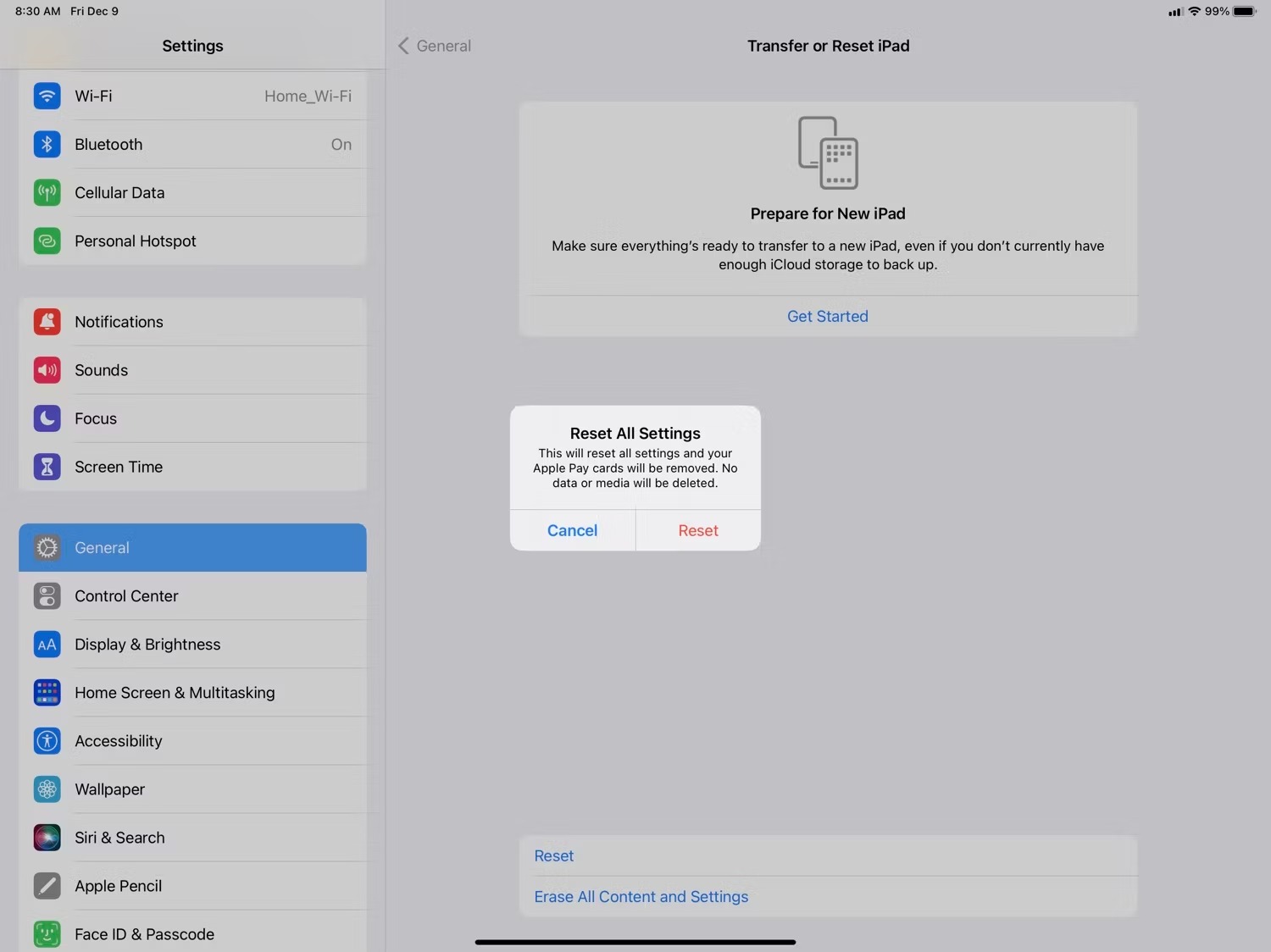
برای Reset تنظیمات به Settings > General > Transfer or Reset iPad بروید و Erase All Content and Settings را بزنید. وقتی از شما خواسته شد رمز عبور را وارد کنید و تأیید کنید که میخواهید تنظیمات را بازنشانی کنید.
۸- آیپد را Factory Reset کنید
برخلاف بازنشانی همه تنظیمات، این گزینه همه چیزهایی را که در آیپد شما ذخیره شده است، از جمله برنامهها، عکسها، ویدیوها و موسیقی را پاک میکند. این کار مشابه بازگرداندن آیپد به شرایط پیش فرض کارخانه است.
پس قبل از این کار، از تمام اطلاعاتتان پشتیبان بگیرید.
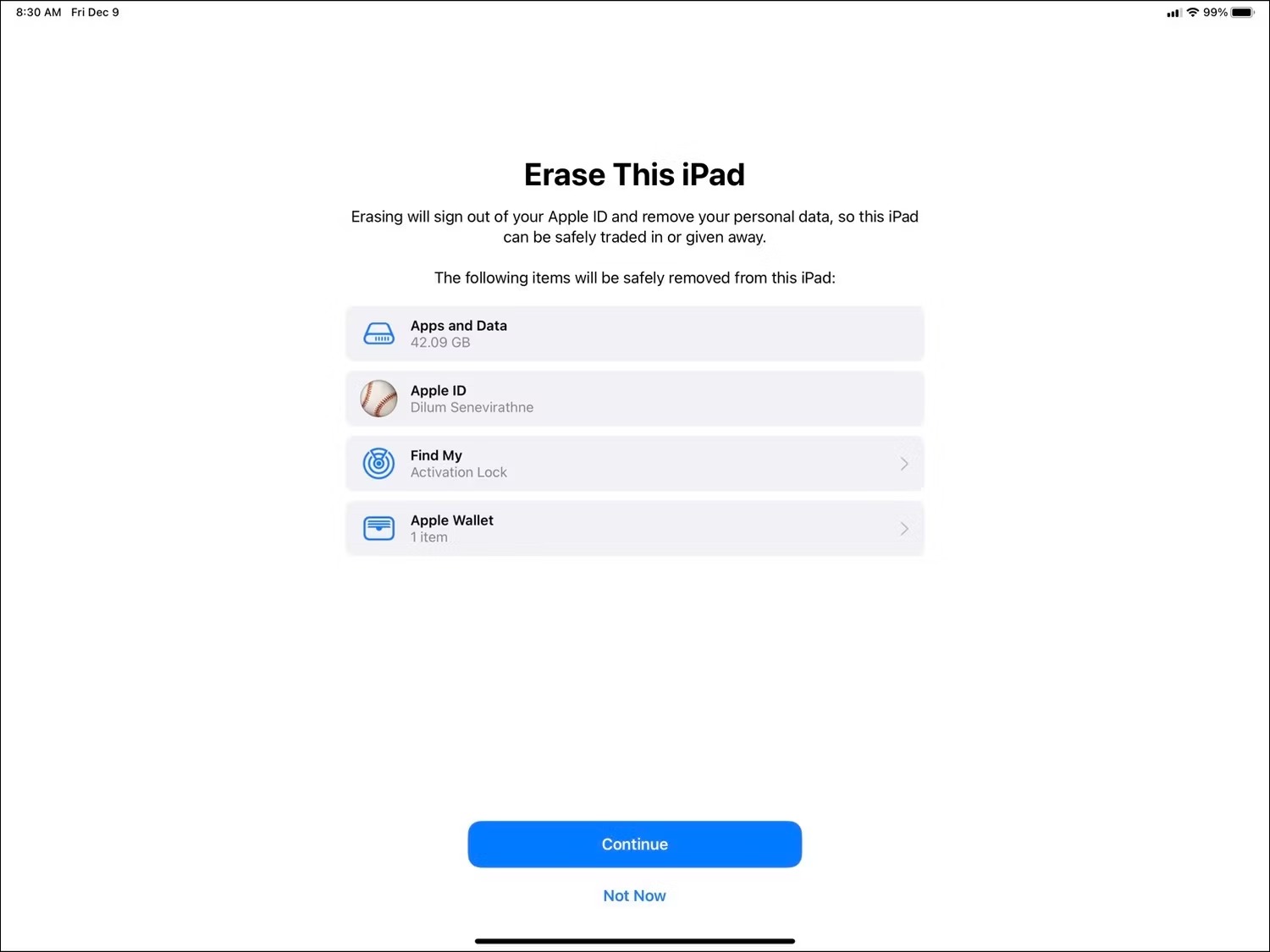
برای Factory Reset به Settings > General > Reset بروید و روی Erase All Content and Settings ضربه بزنید. پسوردتان را وارد کنید و برای بازنشانی دستگاه، راهنمای روی صفحه را دنبال کنید.
اگر پیش از اینکه بتوانید به صفحه بالا بروید، دستگاه همچنان خاموش می شود، باید برای بازیابی کارخانه آیپد وارد Recovery Mode شوید.
۹- از Apple Store کمک بگیرید
اگر مشکل حل شدنی نیست، وقت آن است که به اپل استور بروید و از یک تکنسین خبره بخواهید که نگاهی به آیپد شما بیاندازد. آنها به شما کمک می کنند تا مشکلات سختافزاری یا نرمافزاری را که ممکن است باعث خاموش شدن آیپد شود، حل کنید.
حالا آیپد تا نخواهید، خاموش نمی شود
۹ راه حل مشکل خاموش شدن غیرمنتظره آیپد را دیدید. امیدواریم با دنبال کردن این مراحل عیب یابی، خاموشیهای غیرمنتظره را از آیپد حذف کنید. اگر مجبور بودید آیپد را به حالت کارخانه بازنشانی کنید تا کار کند، فراموش نکنید که اطلاعاتتان را در یک نسخه پشتیبان ذخیره و سپس بازیابی کنید، تا بتوانید از جایی که آخرین بار کار را متوقف کرده اید، ادامه دهید.
۹ راه حل مشکل خاموش شدن غیرمنتظره آیپد این موارد هستند. برای آموزش های بیشتر آیپد، رفع مشکل عدم چرخش صفحه نمایش آیفون یا آیپد را ببینید.